Cómo centrar la hoja de trabajo horizontal y verticalmente en Excel 2010
Actualizado: 23 de diciembre de 2018
De manera predeterminada, Microsoft Excel 2010 imprimirá su hoja de cálculo en función de cómo se presenta en la hoja de cálculo. Dado que la mayoría de las personas comienzan a crear sus hojas de cálculo desde la celda A1, esto significa que la mayoría de los documentos de Excel 2010 se imprimen desde la esquina superior izquierda de la página. Sin embargo, puede cambiar esto ajustando algunas configuraciones de página para su documento. Por ejemplo, si desea centrar una hoja de trabajo horizontal y verticalmente en Excel 2010 cuando se imprime el documento, es posible configurar su hoja para que se produzca el diseño de impresión deseado.
Resumen rápido: cómo centrar la hoja de trabajo en Excel 2010
- Haga clic en la pestaña Diseño de página .
- Seleccione el botón Márgenes .
- Elija la opción Márgenes personalizados .
- Haga clic en el cuadro a la izquierda o horizontalmente y / o verticalmente .
Para obtener información e imágenes adicionales, continúe con la sección a continuación.
Imprima la hoja de cálculo de Excel 2010 en el medio de la página
Si ha intentado lograr este efecto por su cuenta, entonces probablemente investigó muchas de las opciones en el menú Imprimir en Excel 2010. Si bien puede lograr la mayoría de las configuraciones de impresión requeridas desde ese menú, como imprimir una hoja de cálculo de dos páginas en una página, esta opción particular se encuentra en un menú diferente.
Paso 1: Comience abriendo la hoja de cálculo de Excel en Excel 2010.
Paso 2: haga clic en la pestaña Diseño de página en la parte superior de la ventana.

Paso 3: haga clic en el menú desplegable Márgenes en la sección Configuración de página de la cinta en la parte superior de la ventana, luego haga clic en Márgenes personalizados en la parte inferior del menú desplegable.
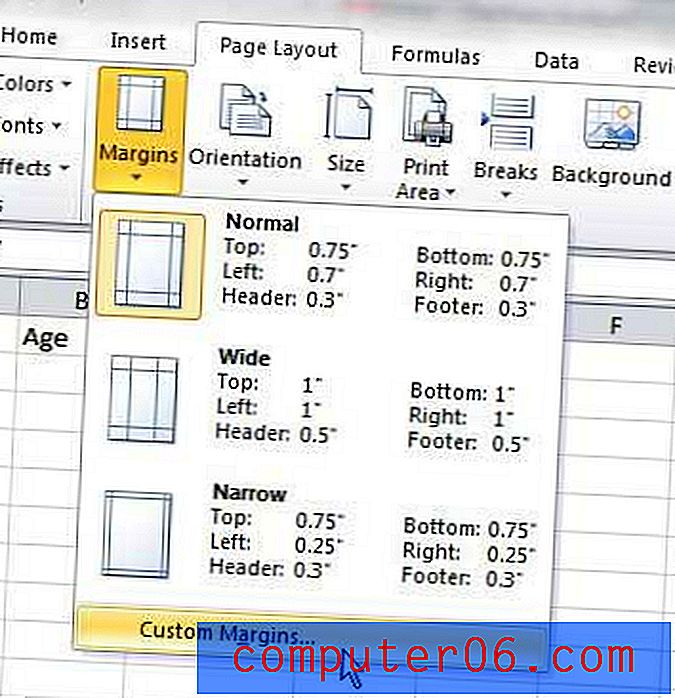
Paso 4: Marque las casillas en la esquina inferior izquierda de la ventana debajo de Centro en la página, a la izquierda de Horizontal y Vertical .
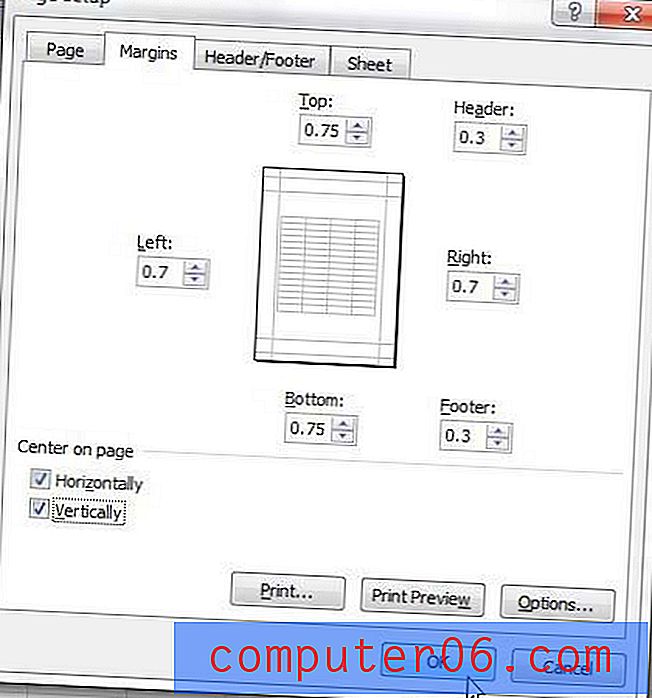
Paso 5: haz clic en el botón Aceptar .
Luego puede ver cómo se verá su hoja de cálculo Excel impresa en la página haciendo clic en la pestaña Archivo en la esquina superior izquierda de la ventana y luego haciendo clic en la opción Imprimir . Por ejemplo, un pequeño conjunto de datos de muestra que creé se ve así cuando está centrado:
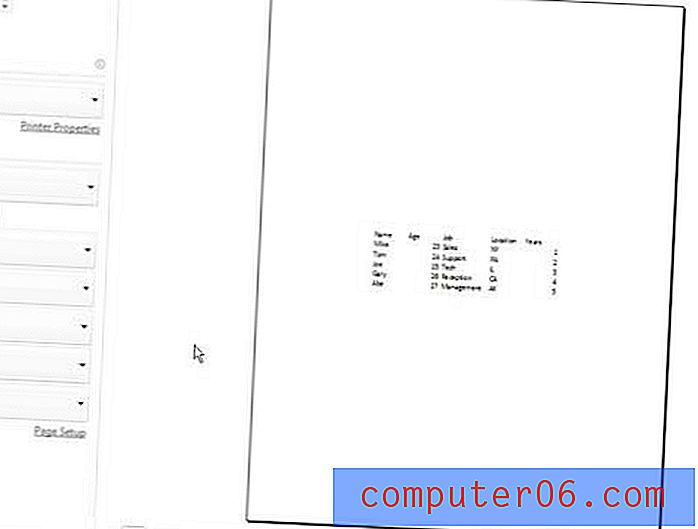
También puede acceder al menú Imprimir presionando Ctrl + P en su teclado en cualquier momento. También puede hacer pequeños ajustes a sus márgenes si necesita modificar el diseño de su información centrada.
Método alternativo para centrar una hoja de trabajo en Excel
Los pasos anteriores le permiten centrar su hoja de cálculo impresa horizontal y verticalmente a través del menú Márgenes, pero también puede acceder a este menú de otra manera.
Paso 1: haga clic en la pestaña Diseño de página .
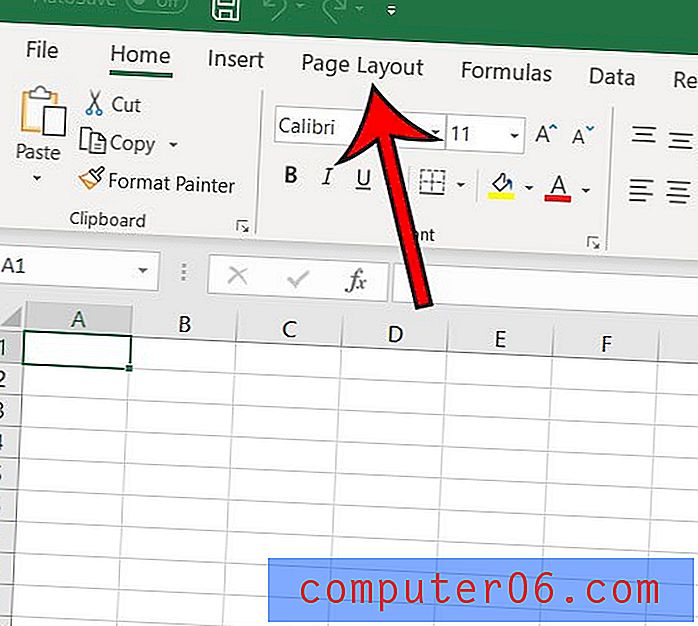
Paso 2: haga clic en el pequeño botón Configurar página en la esquina inferior derecha de la sección Configurar página de la cinta.
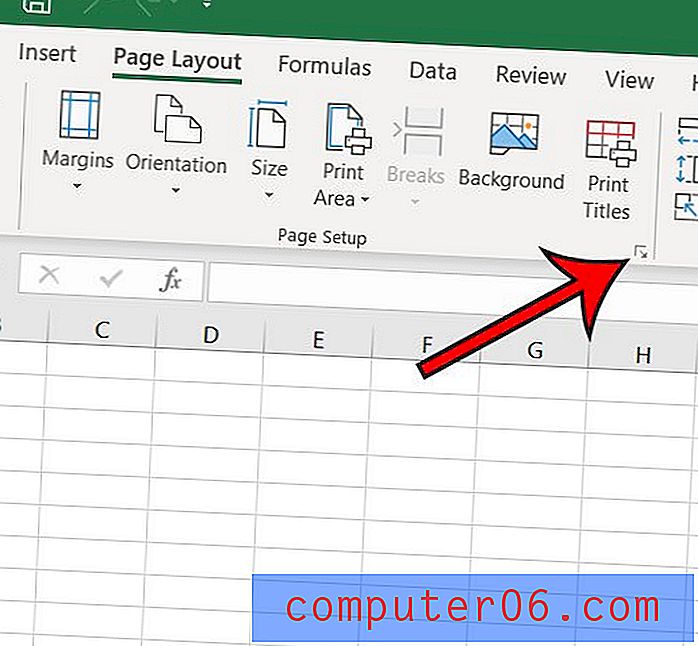
Paso 3: elige la pestaña Márgenes en la parte superior de la ventana.
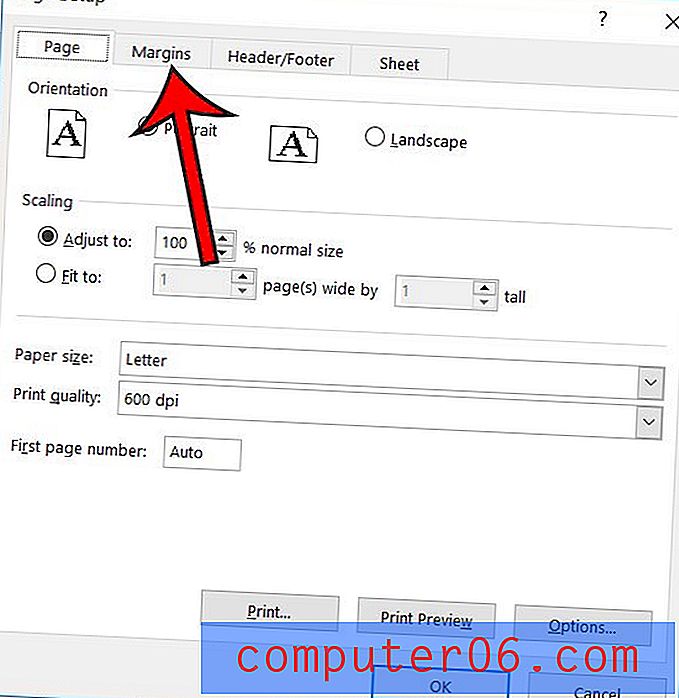
Paso 4: marque la casilla a la izquierda de Horizontal o Vertical, según sus necesidades de centrado.
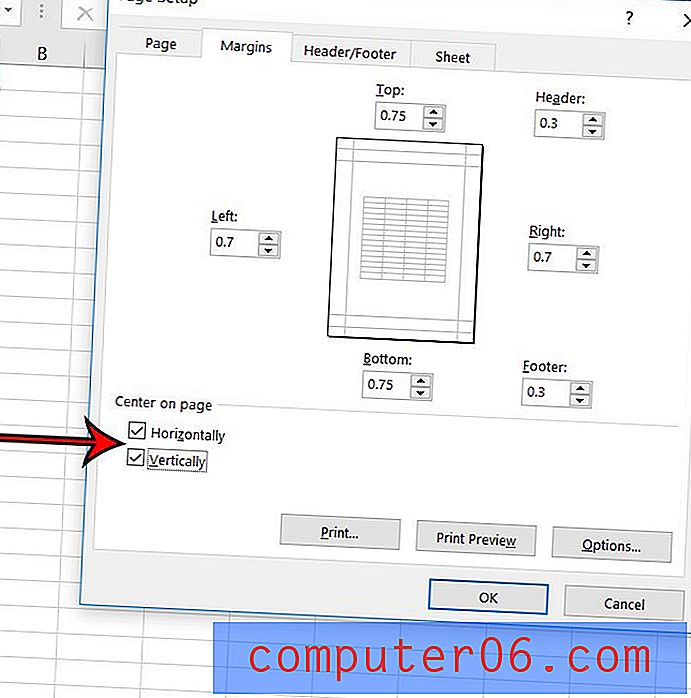
Los métodos descritos anteriormente son solo una de las muchas formas en que puede mejorar la forma en que imprime su hoja de cálculo. Esta guía lo guía a través de algunas de las opciones que pueden facilitar la impresión en Excel.



